|
TUTORIAL 244   
qui puoi trovare qualche risposta ai tuoi dubbi. Se l'argomento che ti interessa non è presente, ti prego di segnalarmelo. Per tradurre il tutorial ho usato Corel X7, ma può essere eseguito con ogni versione di PSP. Dalla versione X4, il comando Immagine>Rifletti è stato sostituito con Immagine>Capovolgi in orizzontale, e il comando Immagine>Capovolgi con Immagine>Capovolgi in verticale. Nelle versioni X5 e X6, le funzioni sono state migliorate rendendo disponibile il menu Oggetti. Con la nuova versione X7, sono tornati Rifletti/Capovolgi, ma con nuove differenze Vedi la scheda sull'argomento qui  traduzione in francese qui traduzione in francese qui Le vostre versioni qui Le vostre versioni quiOccorrente: Materiale qui Per il tube della giraffa grazie Lana. Il resto del materiale è di Mieke. (in questa pagina trovi i links ai siti dei creatori di tubes) Filtri in caso di dubbi, ricorda di consultare la mia sezione filtri qui Filters Unlimited 2.0 qui Flaming Pear - Flexify 2 qui Mehdi - Sorting Tiles qui Sapphire Filters 01 - SapphirePlugin_0053 qui trovi il singolo effetto nel materiale Simple - 4Way Average qui I filtri Sapphire e Simple si possono usare da soli o importati in Filters Unlimited (come fare vedi qui) Se un filtro fornito appare con questa icona  se stai usando altri colori, sperimenta le modalità di miscelatura e opacità più adatte ai tuoi colori Nelle ultime versioni di PSP non c'è il gradiente di primo piano/sfondo (Corel_06_029) Puoi usare i gradienti delle versioni precedenti. Trovi qui i gradienti Corel X. Metti le selezioni nella cartella Selezioni. 1. Imposta il colore di primo piano con #5d265d, e il colore di sfondo con #a998ac.  Passa il colore di primo piano a Gradiente di primo piano/sfondo, stile Lineare.  Apri una nuova immagine trasparente 900 x 550 pixels.  Riempi  l'immagine trasparente con il gradiente. l'immagine trasparente con il gradiente.2. Livelli>Duplica. Effetti>Plugins>Filters Unlimited 2.0 - Sapphire Filters 01 - SapphirePlugin_0053, con i settaggi standard  3. Livelli>Duplica. Effetti>Plugins>Mehdi - Sorting Tiles.  Effetti>Effetti di bordo>Aumenta di più. Cambia la modalità di miscelatura di questo livello in Sovrapponi. 4. Attiva il livello sottostante Copia di Raster 1. Selezione>Carica/Salva selezione>Carica selezione da disco. Cerca e carica la selezione mb-1-245. 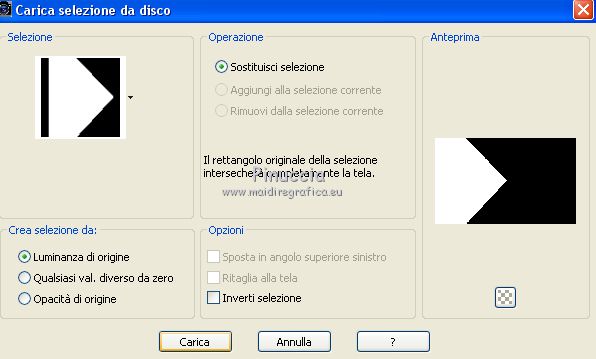 Selezione>Innalza selezione a livello. Selezione>Deseleziona. 5. Livelli>Duplica. Immagine>Ridimensiona, all'80%, tutti i livelli non selezionato. 6. Effetti>Plugins>Flaming Pear - Flexify 2  7. Tasto K sulla tastiera per attivare lo strumento Puntatore  e imposta Posizione X: 445,00 e Posizione Y: 70,00. 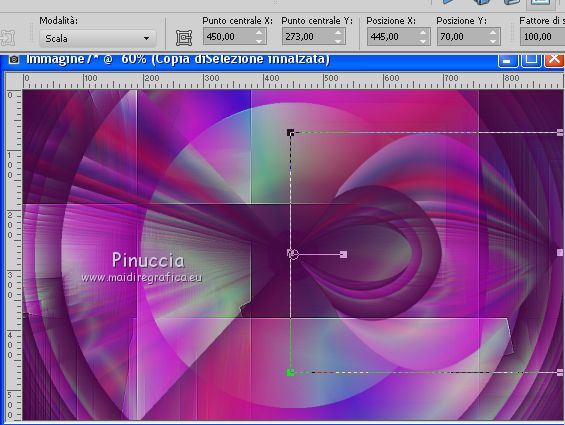 Tasto M per deselezionare lo strumento. 8. Livelli>Unisci>Unisci giù. 9. Effetti>Effetti 3D>Sfalsa ombra, colore nero.  10. Livelli>Disponi>Porta in alto. Attiva il livello Copia di Raster 1. 11. 3. Selezione>Carica/Salva selezione>Carica selezione da disco. Cerca e carica la selezione mb-2-245. 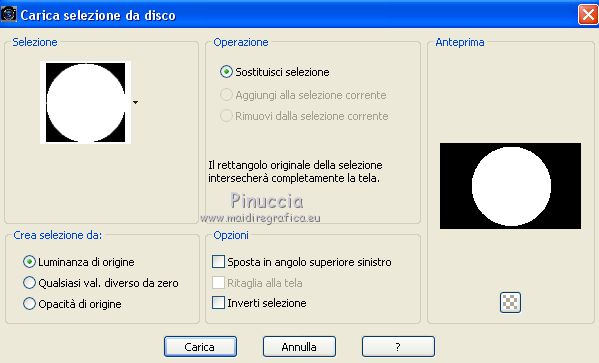 Selezione>Innalza selezione a livello. 12. Effetti>Effetti di trama>Nappa, colore bianco.  13. Effetti>Effetti 3D>Sfalsa ombra, colore nero. 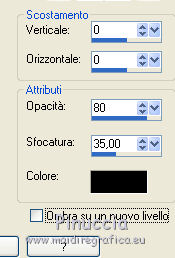 Selezione>Deseleziona. 14. Immagine>Aggiungi bordatura, 2 pixels, simmetriche, colore scuro. Immagine>Aggiungi bordatura, 2 pixels, simmetriche, colore bianco. Immagine>Aggiungi bordatura, 2 pixels, simmetriche, colore scuro. 15. Selezione>Seleziona tutto. Immagine>Aggiungi bordatura, 50 pixels, simmetriche, colore bianco. Selezione>Inverti. Riempi  la selezione con il gradiente. la selezione con il gradiente.16. Effetti>Effetti di trama>Nappa, colore bianco.  17. Selezione>Inverti. Effetti>Effetti 3D>Sfalsa ombra, colore nero. 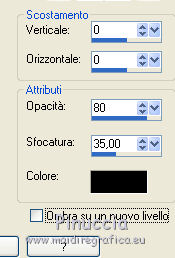 Selezione>Deseleziona. 18. Immagine>Aggiungi bordatura, 2 pixels, simmetriche, colore bianco. 19. Apri il tube deco-1 e vai a Modifica>Copia. Torna al tuo lavoro e vai a Modifica>Incolla come nuovo livello. 20. Tasto K per attivare lo strumento Puntatore  e imposta Posizione X: 726,00 e Posizione Y: 168,00. 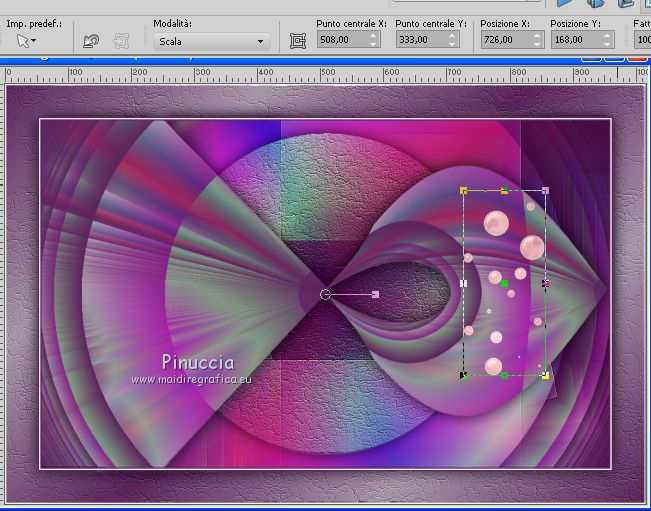 Cambia la modalità di miscelatura di questo livello in Sovrapponi. 21. Apri il tube deco-2 e vai a Modifica>Copia. Torna al tuo lavoro e vai a Modifica>Incolla come nuovo livello. 22. Strumento Puntatore  e imposta Posizione X: 153,00 e Posizione Y: 193,00. 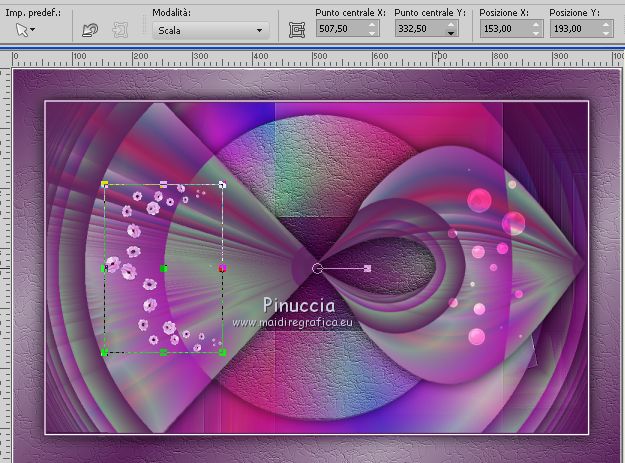 Tasto M per deselezionare lo strumento. Cambia la modalità di miscelatura di questo livello in Sovrapponi. 23. Apri il tube de92304e.png e vai a Modifica>Copia. Torna al tuo lavoro e vai a Modifica>Incolla come nuovo livello. Posiziona  correttamente il tube. correttamente il tube.Effetti>Effetti 3D>Sfalsa ombra, con i settaggi precedenti. 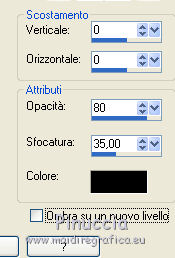 24. Immagine>Aggiungi bordatura, 1 pixel, simmetriche, colore scuro. 25. Firma il tuo lavoro su un nuovo livello. Livelli>Unisci>Unisci tutto e salva in formato jpg. Versione con tubes di Lana   Se hai problemi o dubbi, o trovi un link non funzionante, o anche soltanto per un saluto, scrivimi. 22 Febbraio 2021 |